Visualización de dispositivos administrados
Puede ver detalles de todos los dispositivos administrados de su red, como el sistema operativo, la plataforma, la dirección IP, la licencia y el estado de la conexión. La información del dispositivo se muestra en una tabla. También se muestran dispositivos no administrados, pero sin estado y alguna otra información.
También puede ver dispositivos que se encuentran en el estado administrado desde el área de trabajo Supervisión de red, a través de la lista de nodos (consulte Visualización de la lista de nodos). Si la red es el sistema de registro, puede resincronizar sus dispositivos administrados con la base de datos de la plataforma Junos Space (consulte Resincronización de dispositivos administrados con la red).
Ni la resincronización manual ni automática se produce cuando la plataforma de administración de red de Junos Space es el sistema de registro. Consulte Descripción general de sistemas de registro en Junos Space.
Para ver la información de configuración y tiempo de ejecución de los dispositivos administrados:
- En la interfaz de usuario de la plataforma de administración de red, seleccione Dispositivos > administración de dispositivos.
Se muestra la página Administración de dispositivos.
La Figura 1 muestra la página Administración de dispositivos.
Figura 1: Página de administración de dispositivos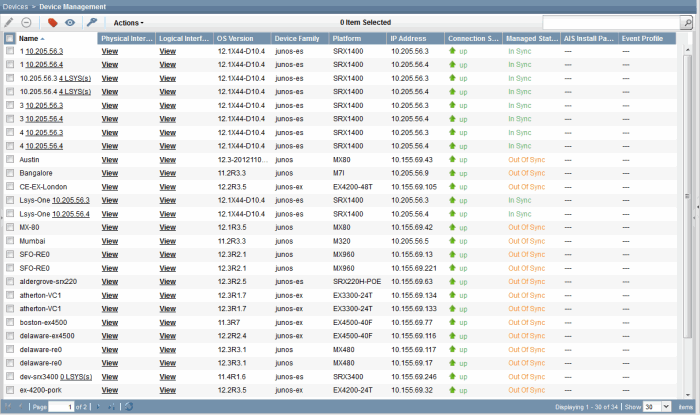
En la tabla 1 se describen los campos que se muestran en la página de inventario. En la tabla, un asterisco con un nombre de campo indica que el campo no se muestra de forma predeterminada.
Tabla 1: Campos de la tabla de administración de dispositivos Campo
Descripción
Nombre
Nombre del dispositivo como almacenado en la base de datos de la plataforma Junos Space
Alias del dispositivo
Valor de la etiqueta personalizada Alias del dispositivo para el dispositivo. De forma predeterminada, este campo no se muestra en la página. (Este campo está vacío si no se agrega la etiqueta personalizada Alias del dispositivo o no se asigna ningún valor a la etiqueta personalizada Alias del dispositivo para el dispositivo.)
Dirección IP
Dirección IPv4 o IPv6 del dispositivo
Número de serie
Número de serie del chasis del dispositivo (este campo muestra Desconocido para un dispositivo no administrado.)
Estado de la conexión
Estado de conexión del dispositivo en la plataforma Junos Space. Los distintos valores se muestran en la red como sistema de registro (NSOR) y Junos Space como modos de sistema de registro (SSOR).
Activo: el dispositivo está conectado a la plataforma Junos Space.
Cuando el estado de la conexión está activo, en el modo NSOR, el estado administrado es Sin sincronización, sincronización, sincronización o error de sincronización.
En el modo SSOR, el estado es En sincronización, Dispositivo cambiado, Espacio cambiado, Cambiado o Desconocido (lo que normalmente significa conexión).
Abajo: el dispositivo no está conectado a la plataforma Junos Space.
Cuando el estado de conexión está caído, el estado administrado es Ninguno o Conexión.
Nota:View Action proporciona hiperenlaces a un conjunto de soluciones o opciones rápidas de ayuda para recuperar la conexión.
NA: el dispositivo no está administrado.
Estado administrado
Estado actual del dispositivo administrado en la plataforma Junos Space:
Conexión: la plataforma Junos Space ha enviado una llamada de procedimiento remoto de conexión (RPC) y está esperando la primera conexión desde el dispositivo.
Nota:View Action proporciona un hiperenlaces a un conjunto de soluciones o opciones de ayuda rápidas para recuperar el estado del dispositivo cuando tarda más tiempo de lo habitual en conectarse.
En sincronización: la operación de sincronización se ha completado correctamente; La plataforma de Junos Space y el dispositivo se sincronizan entre sí.
Ninguno: se descubre el dispositivo, pero la plataforma Junos Space aún no ha enviado una RPC de conexión.
Nota:View Action proporciona un hiperenlaces a un conjunto de soluciones o opciones de ayuda rápidas para recuperar el estado del dispositivo cuando el estado de conexión del dispositivo está apagado.
Fuera de sincronización: en el modo NSOR, el dispositivo se conectó a la plataforma Junos Space, pero no se inició la operación de sincronización, o se detectó un cambio de configuración fuera de banda en el dispositivo y la resincronización automática está deshabilitada o aún no se ha iniciado.
Dispositivo cambiado: en el modo SSOR, se realizan cambios en la configuración del dispositivo desde la CLI del dispositivo.
Espacio cambiado: en el modo SSOR, se realizan cambios en la configuración del dispositivo desde la plataforma Junos Space.
Espacio y dispositivo cambiados: en el modo SSOR, se realizan cambios en la configuración del dispositivo desde la CLI del dispositivo y la plataforma Junos Space. Ni la resincronización automática ni manual está disponible.
Sincronización: la operación de sincronización se inició como resultado de la detección de dispositivos, una operación manual de resincronización o una operación de resincronización automática.
Error de sincronización: se produjo un error en la operación de sincronización.
Nota:View Action proporciona un hiperenlaces a un conjunto de soluciones o opciones de ayuda rápidas para recuperar el estado del dispositivo cuando el estado de conexión está arriba o abajo.
Reactivar falló: falló la operación de reactivación del dispositivo.
Nota:View Action proporciona un hiperenlaces a un conjunto de soluciones o opciones de ayuda rápidas para recuperar el estado del dispositivo cuando la reactivación ha fallado.
No administrado: el dispositivo no está administrado.
Modelado: el dispositivo está modelado.
A la espera del despliegue: el dispositivo modelado es inalcanzable y debe activarse.
Plataforma
Número de modelo del dispositivo (Para un dispositivo no administrado, los detalles de la plataforma se descubren mediante SNMP. Si no se pueden descubrir los detalles de la plataforma, el campo muestra Desconocido.)
Versión del sistema operativo
Versión de firmware del sistema operativo que se ejecuta en el dispositivo (Este campo muestra Desconocido para un dispositivo no administrado.)
Versión de esquema
Versión del esquema DMI que la plataforma Junos Space usa para este dispositivo (este campo muestra Desconocido para un dispositivo no administrado.) Consulte Descripción general de la administración de esquemas DMI.
Interfaces físicas
Vínculo a la vista de interfaces físicas para el dispositivo (el campo muestra NA para un dispositivo no administrado.)
Interfaces lógicas
Vínculo a la vista de interfaces lógicas para el dispositivo (el campo muestra NA para un dispositivo no administrado.)
Familia de dispositivos
Familia de dispositivos del dispositivo seleccionado (Para un dispositivo no administrado, este es el mismo que el nombre del proveedor que proporcionó. El campo muestra Desconocido si no se proporcionó ningún nombre de proveedor y si snmp no se utiliza o no se ha producido un error.)
Estado de configuración
Estado actual de la configuración del dispositivo:
NA: no se realiza ningún cambio en la configuración. Este es el estado predeterminado.
Creado: se realiza un cambio en la configuración del dispositivo desde la plataforma de Junos Space.
Aprobado: se aprueba la configuración del dispositivo.
Rechazado: se rechaza la configuración del dispositivo.
Última vez que se reinicie
Fecha y hora en que el dispositivo se reinicia por última vez manualmente (es decir, el estado del dispositivo cambia de abajo a arriba) o de la plataforma Junos Space
Proveedor
Nombre del proveedor del dispositivo (Para un dispositivo no administrado, el campo muestra Desconocido si el nombre del proveedor no se proporcionó y no se puede detectar mediante SNMP.)
Estado de autenticación
Basado en claves: la clave de autenticación se cargó correctamente.
Basado en credenciales: no se intentó cargar una clave; inicie sesión en este dispositivo con sus credenciales.
Basado en claves - No verificada: la nueva huella digital del dispositivo no se actualiza en la base de datos de la plataforma Junos Space.
Conflicto de claves - No verificada: la carga de claves no tuvo éxito; la nueva huella digital del dispositivo no se actualiza en la base de datos de Junos Space Platform.
Credenciales basadas - No verificadas: la nueva huella digital del dispositivo no se actualiza en la base de datos de junos Space Platform.
Conflicto de claves: el dispositivo no estaba disponible; la carga de claves no tuvo éxito.
Conflicto de huellas digitales: la huella digital almacenada en la base de datos de la plataforma de Junos Space difiere de la huella digital del dispositivo.
NA: el dispositivo no está administrado.
Dispositivo de agregación
Modo del dispositivo de agregación: hogar único o multiconexión
Dispositivos satelitales (número)
Número de dispositivos satelitales conectados al dispositivo de agregación
Tipo de conexión
Dispositivo accesible iniciado: se trata de una conexión iniciada por un dispositivo desde un dispositivo interno (sin un servidor TDR para enrutar la conexión) y el dispositivo es accesible.
Dispositivo accesible iniciado– Externo: se trata de una conexión iniciada por un dispositivo desde un dispositivo externo (el servidor TDR enruta la conexión) y el dispositivo es accesible.
Junos Space iniciado: se trata de una conexión iniciada por Junos Space a un dispositivo interno (sin un servidor TDR para enrutar la conexión).
Junos Space iniciado–Externo: se trata de una conexión iniciada por Junos Space a un dispositivo externo (el servidor TDR enruta la conexión) y el dispositivo es accesible.
Modelado: se trata de una conexión iniciada por un dispositivo y el dispositivo es inalcanzable.
Red de dispositivos
Si el dispositivo está conectado a la plataforma Junos Space a través de un servidor TDR
Interno: el dispositivo está conectado a la plataforma Junos Space directamente, es decir, sin un servidor TDR
Externo: el servidor TDR enruta la conexión a Junos Space Platfom
- (Opcional) Ordene la tabla con un mousing sobre el encabezado de la columna para los datos que desea ordenar y haga clic en la flecha hacia abajo. Seleccione Ordenar ascendente o Descendente.
- (Opcional) Muestra columnas que no se muestran en la vista tabulada predeterminada u ocultan columnas de la siguiente manera:
Pase el ratón sobre cualquier cabeza de columna y haga clic en la flecha hacia abajo.
Seleccione Columnas en el menú.
Active las casillas de verificación en las columnas que desea ver. Desactive las casillas de verificación en las columnas que desea ocultar.
- (Opcional) Vea la información de los dispositivos de la siguiente manera:
Para restringir la visualización de dispositivos, escriba los criterios de búsqueda de uno o más caracteres en el campo Buscar y presione Intro.
Todos los dispositivos que coincidan con los criterios de búsqueda se muestran en el área de visualización principal.
Para ver el inventario de hardware de un dispositivo, seleccione la fila en el dispositivo y seleccione Inventario de dispositivos > Ver inventario físico en el menú Acciones. Como alternativa, haga clic con el botón derecho del ratón en el nombre del dispositivo y seleccione Inventario de dispositivos > Ver inventario físico.
Para ver las interfaces físicas o lógicas de un dispositivo, haga clic en el vínculo Ver en la columna y fila adecuadas para el dispositivo.
Para ver las interfaces físicas o lógicas de más de un dispositivo, seleccione los dispositivos necesarios, haga clic con el botón derecho del ratón y seleccione Inventario de dispositivos > Ver interfaces lógicas.
La página Ver interfaces lógicas muestra la lista de interfaces lógicas de los dispositivos seleccionados.
